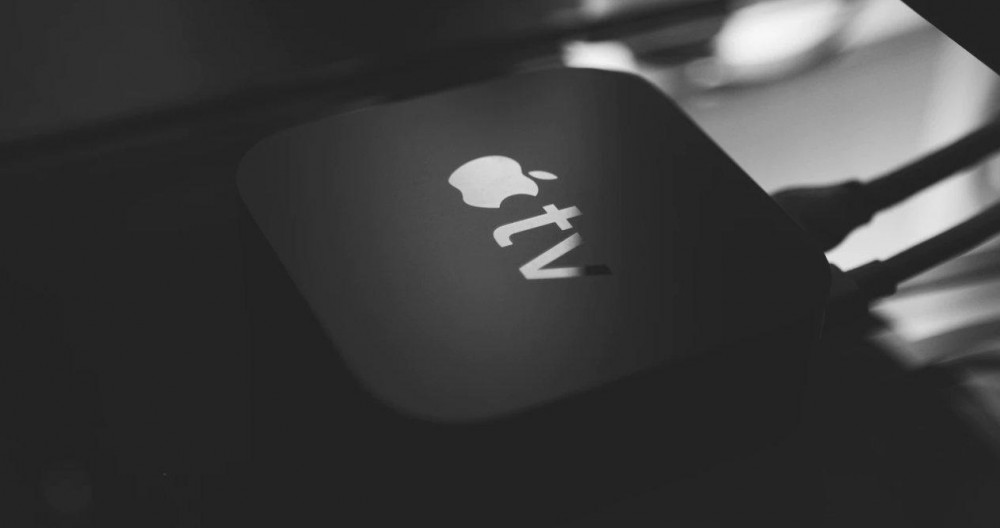
Nu hvor Apple's nye set top box er en realitet, og mange begynder at modtage deres enhed eller har til hensigt at få en snart, det kan være interessant at vide, hvordan man konfigurer en HomePod som taler for Apple TV 4K HDR .
Sådan bruges Apple TV og HomePod sammen

Hvis du er en Apple-bruger, og du har både et Apple TV og en HomePod (eller flere), ved du, at du kan bruge dem sammen til at skabe en langt mere fordybende lydoplevelse, især hvis du bruger to HomePods til at oprette en stereolydopsætning. .
Takket være disse konfigurationsindstillinger og funktionerne i den originale HomePod (nu afbrudt, men med mulighed for at købe, så længe lager haves), kan du endda nyde Dolby Atmos, Dolby Digital 7.1 eller Dolby Digital 5.1 surround sound. Med HomePod mini kan du ikke, men du kan bruge et par til at have stereolyd, der også forbedrer den lydoplevelse, som mange fjernsyn tilbyder.
For at bruge denne konfiguration af et Apple TV plus en eller to originale eller mini HomePods (til stereolyd skal begge Apple-smarte højttalere være identiske, du kan ikke blande en HomePod med en HomePod mini) alt hvad du skal gøre er det næste:
- Fra dine iOS-, iPadOS- eller macOS-enheder skal du starte hjemmeapplikationen og holde ikonet nede, som du vil se, svarende til det Apple TV, du vil konfigurere
- Når den nye pop op-menu vises, skal du gå i bunden og trykke på tandhjulsikonet for at få adgang til enhedens konfigurationsindstillinger
- Tryk nu på standard lydudgang valgmulighed, og tryk derefter på det rum, hvor HomePod er placeret, eller stereokonfigurationen oprettet ved brug af to HomePods
Klar, du kan begynde at nyde denne meget mere fordybende lydoplevelse takket være HomePods og Apple TV. Bare en sidste ting vedrørende denne indledende opsætning, for at nyde den surroundlyd, der tilbydes af den originale HomePod, anbefaler virksomheden, at afstanden mellem din højttaler og væggen ikke overstiger 25 cm. Dette er den eneste måde, du vil være i stand til at beregne de parametre, der er nødvendige for at projicere lyden mod den, og at denne bounce genererer fornemmelsen af fordybende lyd.
Sådan sendes al lyden fra et Smart TV gennem et Apple TV 4K HDR (2. generation)

Indtil videre kan alt, hvad du har læst, måske allerede vide, om du var en Apple TV- eller HomePod-bruger. Sammen med lanceringen af den nye anden generation af Apple TV 4K HDR-modellen offentliggjorde Apple et nyt supportdokument, der giver en meget interessant detalje: muligheden for at sende al den lyd, som et tv gengiver til Apple TV, så det i drej send det til den originale HomePod eller et par HomePods, som du muligvis har tilsluttet til dit tv.
Ja, du læste det rigtigt. Denne nye funktionalitet er kun kompatibel med de originale HomePods . En af de mærkelige beslutninger, som Apple tager af en eller anden grund. Selvom det er svært at forstå, at det ikke kan, fordi det i teorien er en enhed med bedre tilslutningsmuligheder, da den er mere moderne. Vi kunne få fat i surroundlyd, men ikke være i stand til at bruge HomePod-minis med stereohøjttalere ... det er underligt.
Det er dog, hvad det er. Så lad os fortsætte. Hvad har du brug for for at kunne sende al lyden fra dit tv til det nye Apple TV og derfra til din HomePod eller et par HomePods? Nå, det første væsentlige krav er at have den nyeste version af anden generation Apple TV 4K HDR. Den tidligere model a priori synes ikke at være kompatibel.
Den anden ting er, at dit tv har en HDMI ARC-port. Dette er den, der giver dig mulighed for at sende det lydsignal, du modtager gennem en anden afspiller, streamingplatform eller endda DTT-signalet.
Og endelig, det førnævnte om at have en eller to originale HomePods, modeller, der allerede er udsolgt, og som Apple fortsætter med at sælge indtil slutningen af lagrene. Så det er at håbe, at de på et eller andet tidspunkt vil støtte mini, uanset hvor irriterende det nu ikke er.

Hvis du opfylder alle disse krav, for at muliggøre brugen af HDMI ARC eller eARC på dit Apple TV 4K HDR (2. generation) skal du gøre følgende:
- Indstil din HomePod, flere HomePods eller endda andre højttalere som standardoutputenheder. For at gøre dette skal du bare gå til Apple TV-indstillingerne og i lydindstillingen vælge den ovennævnte indstilling. Tidligere har vi etableret brugen af den eller disse HomePods som højttalere til Apples set-top-boks
- Gå derefter til Apple TV-startskærmen, hvis du er kommet til den, skal du gå til Indstillinger> Video og lyd. Der skal du bemærke, at du har eller skal have en mulighed kaldet Audio Return Channel
- Nu skal du kun aktivere denne mulighed, og du vil se, hvordan tv-lydafspilningen ser ud til at være aktiveret, og i parentes vil du se, om det er via HDMI ARC eller eARC
Klar til at nyde denne nye mulighed, der giver dig mulighed for at bruge dine HomePods som højttalere takket være Apple TV. Noget der Mac brugerne vil især gerne gøre, kunne konfigurere dem som systemhøjttalere.
Sådan foretages fejlfinding af HDMI ARC, eARC eller CEC på dit Smart TV

Indtil nu skulle alle trin udføres på selve Apple TV, fordi det forstås, at denne mulighed allerede er aktiveret på dit fjernsyn, og du har brugt det HDMI-stik, der understøtter denne teknologi. Alligevel, i tilfælde af at finde eller lide nogen form for problem eller anomali, er her nogle mulige løsninger, hvis du har brug for dem:
- Det er ikke den sædvanlige ting, men i nogle tv-modeller er det nødvendigt at aktiver brugen af HDMI-stik som ARC, eARC eller CEC
- Hvis HomePods ikke gengiver lyd, skal du kontrollere, at alt er markeret og aktiveret, som det skal, og i så fald genstart HomePod, så mulige interne konfigurationsfejl på dem elimineres, og du kan opnå det, du ønsker
Nu for at nyde oplevelsen.